YouTube 동영상을 시청하는 경우 종종 도와줄 수 있는 자막을 활용하여 이해도를 높일 수 있습니다. 이 안내서에서는 소프트웨어 전문가의 관점에서 PC 및 휴대폰에서 자막을 활성화하거나 비활성화하는 방법을 설명합니다. 생각보다 쉽습니다. 바로 시작해 봅시다!
주요 인사이트
- YouTube 동영상의 자막을 간단히 활성화하거나 비활성화할 수 있습니다.
- PC에서는 자막 아이콘을 클릭하여 작동합니다.
- 휴대폰에서도 비슷한 프로세스가 적용되지만 메뉴를 통한 액세스가 필요합니다.
스텝바이스텝 안내
PC에서 자막 비활성화 또는 활성화하기
먼저 PC에서 자막을 비활성화 또는 활성화하는 방법부터 살펴보겠습니다. 간단하게 시청하고 싶은 동영상으로 이동하세요.
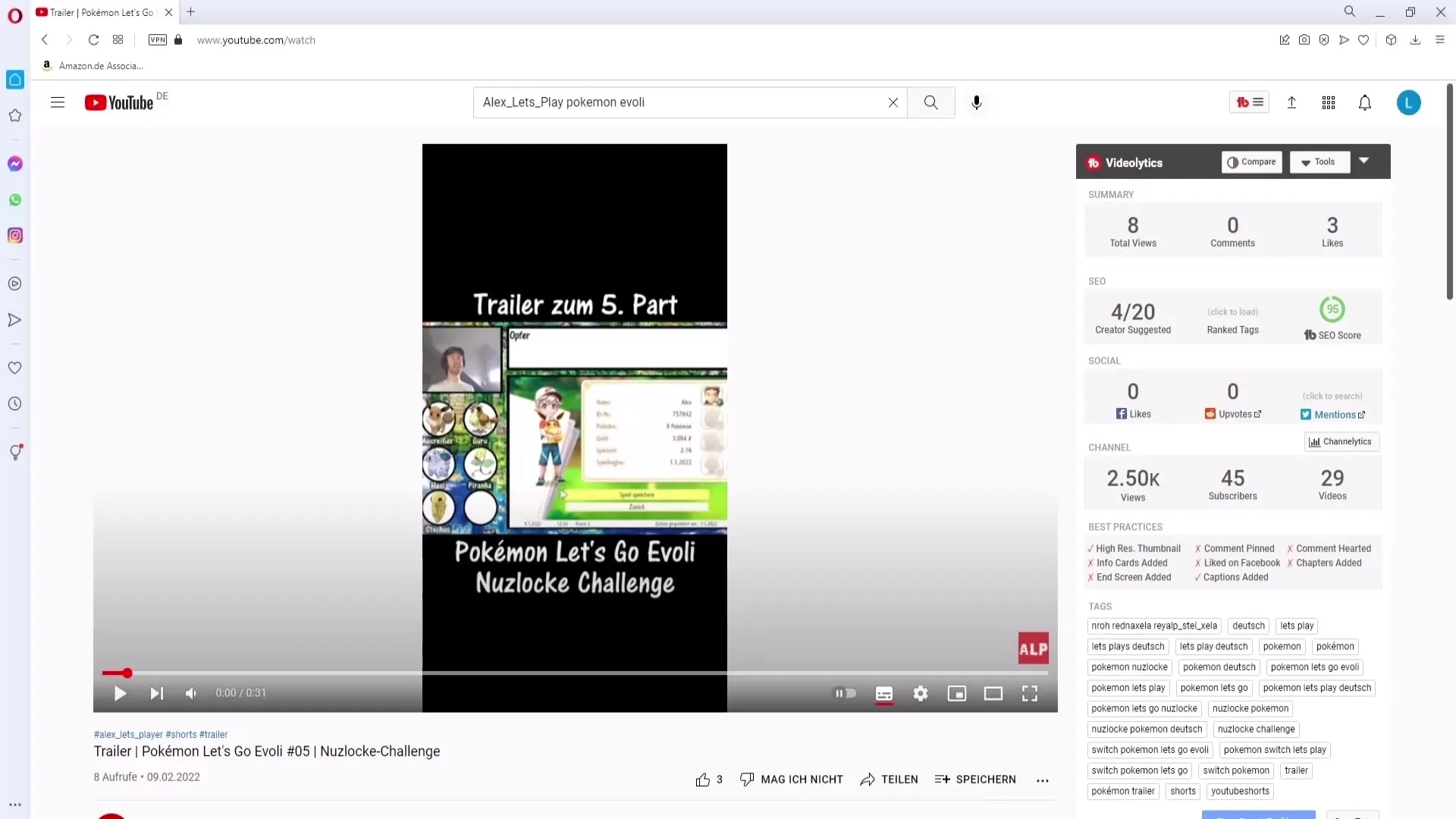
동영상이 로드되면 잠깐 멈추세요. 미리 보기 이미지를 클릭하거나 스페이스바로 동영상을 일시 중지할 수 있습니다. 이렇게 동영상이 멈추면 설정을 변경할 시간이 생깁니다.
동영상 플레이어 우측 하단에 자막 아이콘을 보십니까? 한 번 클릭하세요.
이제 자막을 비활성화하거나 활성화할 수 있습니다. 지금 자막을 활성화했으면 빨간 줄이 나타납니다.
다른 언어 자막을 보고 싶다면 평촌 아이콘을 클릭하여 설정을 열 수 있습니다.

설정에서 자막 영역을 찾을 수 있습니다. 거기를 클릭하면 해당 언어로 자막 자동 번역 기능을 선택할 수 있습니다.
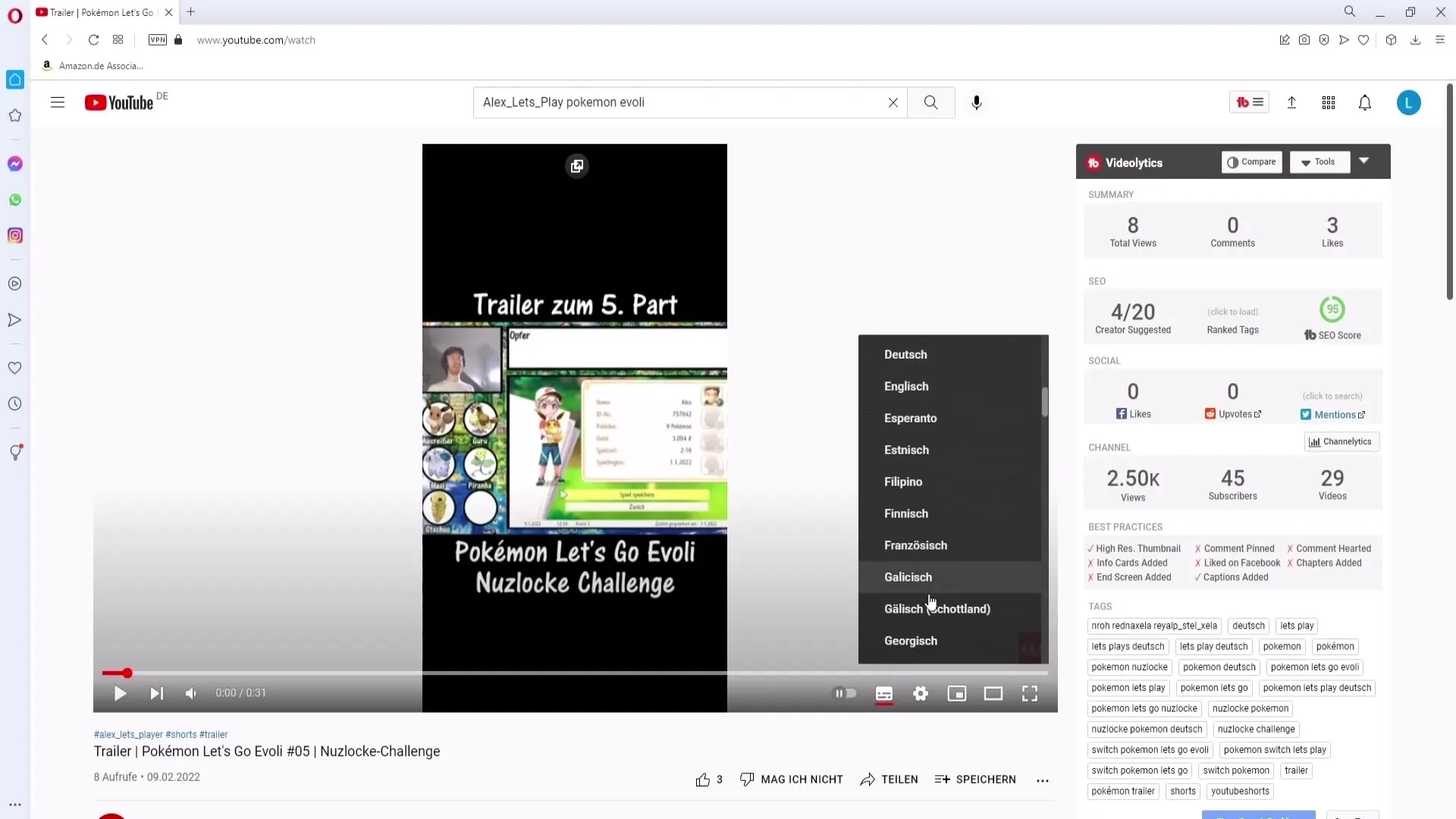
휴대폰에서 자막 활성화 또는 비활성화하기
휴대폰에서의 절차는 비슷하지만 설정에 액세스하는 방법에는 약간의 차이가 있습니다. 예시를 통해 설명하겠습니다. Bluestacks 앱을 열어 비디오를 시청합니다.
동영상이 로드되면 오른쪽 상단에 있는 세 점을 누르세요. 필요한 옵션을 찾을 수 있습니다.
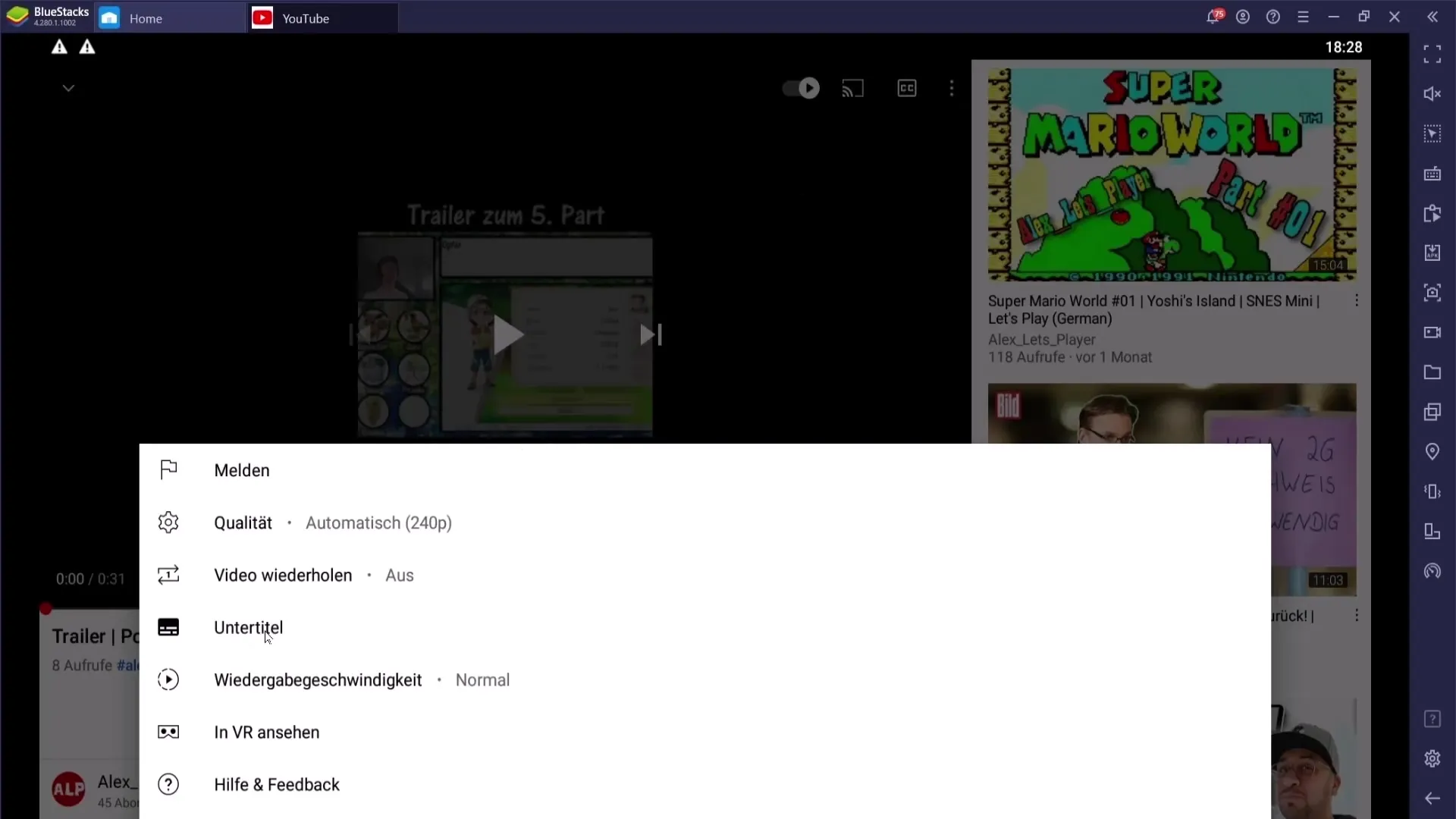
이 세 점을 클릭하면 자막을 활성화 또는 비활성화할 수 있는 메뉴를 볼 수 있습니다.
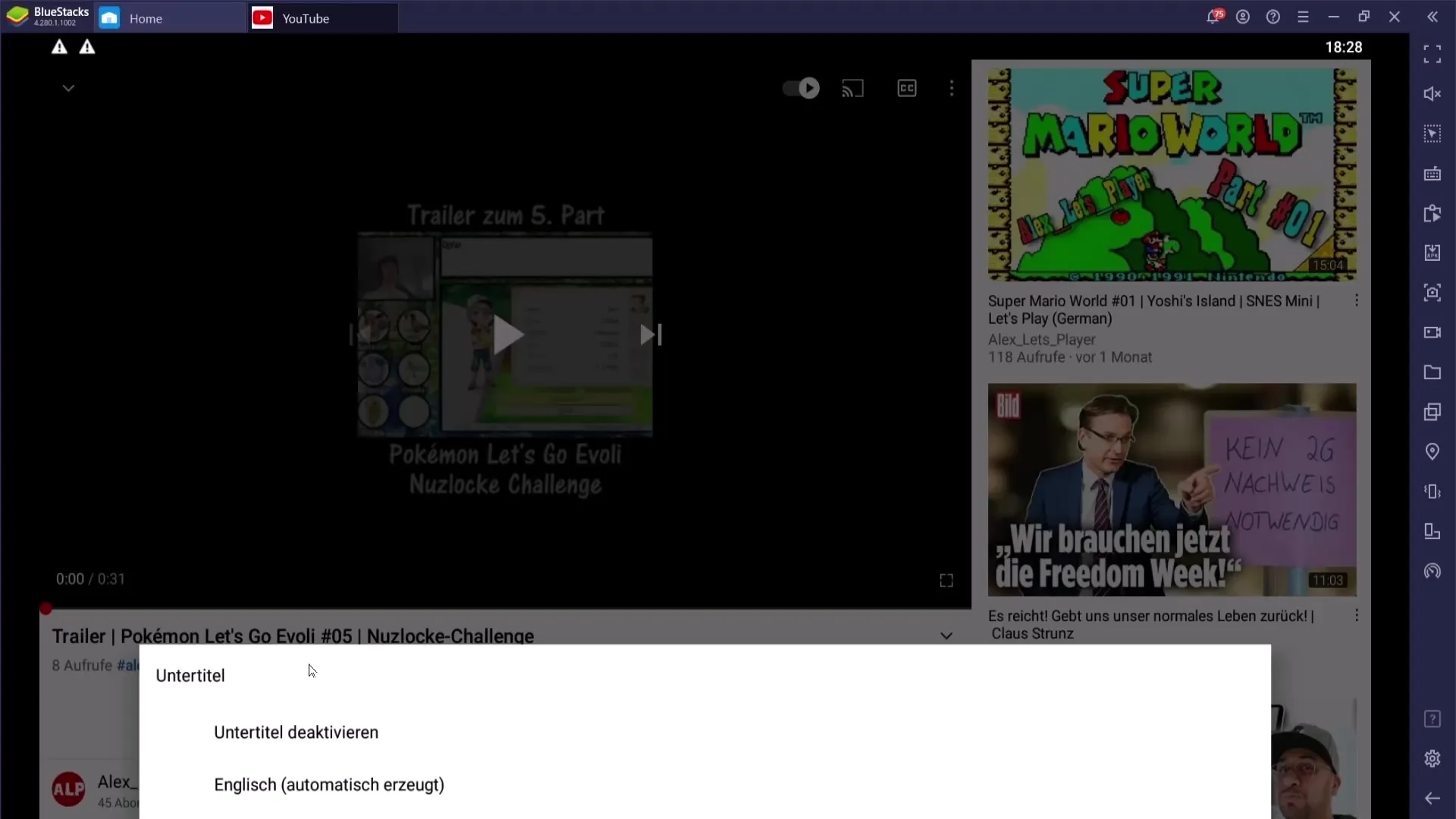
단순히 "자막 비활성화"를 선택하면 자막이 사라집니다.
요약
이 안내서를 통해 PC 및 휴대폰에서 YouTube의 자막을 간단히 활성화하거나 비활성화하는 방법을 배웠습니다. 이 프로세스는 복잡하지 않으며 비디오를 원하는대로 조정할 수 있게 해줍니다.
자주 묻는 질문
YouTube에서 자막을 활성화하는 방법?비디오 플레이어의 자막 아이콘을 클릭하세요.
자막 언어를 변경할 수 있나요?네, 자막 설정에서 가능합니다.
휴대폰에서도 자막 기능이 작동하나요?네, 활성화 또는 비활성화는 메뉴에서 이루어집니다.
동영상을 멈추고 자막을 활성화하는 방법?스페이스바로 동영상을 멈추거나 미리 보기 이미지를 클릭하세요.


